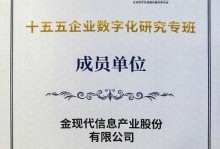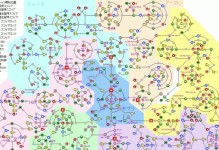随着科技的进步和计算机的普及,安装系统已经成为日常生活中常见的操作。然而,传统的光盘安装方式不仅繁琐,还容易损坏,而使用U盘安装系统则成为了更加便捷和可靠的选择。本篇文章将详细介绍如何使用U盘来安装计算机系统。

选择合适的U盘
选择一个容量适中、品质可靠的U盘非常重要,推荐使用8GB以上容量的高速U盘。
备份重要数据
在进行系统安装之前,务必要备份好重要的数据,因为安装系统会将整个硬盘格式化,导致所有数据丢失。
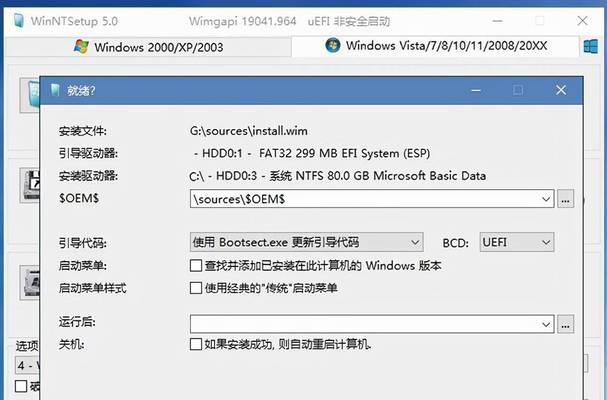
下载系统镜像文件
从官方网站或其他可信来源下载所需系统的镜像文件,并确保文件完整和无损坏。
制作U盘启动盘
使用专业的制作U盘启动盘工具,如Rufus、UltraISO等,将镜像文件写入U盘,制作成可引导的U盘启动盘。
设置计算机启动顺序
将计算机启动顺序设置为U盘优先,可以通过BIOS设置来实现,确保在系统安装时从U盘启动。

进入系统安装界面
重启计算机,并按照屏幕上的提示,在U盘启动盘的帮助下进入系统安装界面。
选择安装选项
在系统安装界面上选择适合自己的安装选项,例如语言、分区方式、系统版本等。
开始安装系统
点击安装按钮后,系统会自动进行安装,这个过程可能需要一些时间,请耐心等待。
重启计算机
安装完成后,系统会提示重启计算机。按照提示操作,重新启动计算机。
系统初始化设置
在重启后,根据系统的引导,进行一些必要的初始化设置,如时区、网络连接等。
驱动安装
根据需要,安装计算机所需的驱动程序,以确保各个硬件设备正常工作。
软件安装
根据个人需求,安装常用的软件和工具,提升计算机的功能和易用性。
更新系统
及时更新系统补丁和安全更新,以增强系统的稳定性和安全性。
恢复个人数据
通过备份的数据文件,将个人数据恢复到新系统中,确保不会丢失重要的文件。
安装完成,享受新系统
经过以上步骤,成功安装系统后,您可以畅享全新的计算机体验了。
使用U盘安装系统是一种快捷、可靠的方式,能够避免传统光盘安装的繁琐和易损坏的问题。通过选择合适的U盘、备份数据、制作启动盘、设置启动顺序等步骤,您可以轻松地完成系统的安装,并享受全新的计算机体验。